
КАТЕГОРИИ:
Архитектура-(3434)Астрономия-(809)Биология-(7483)Биотехнологии-(1457)Военное дело-(14632)Высокие технологии-(1363)География-(913)Геология-(1438)Государство-(451)Демография-(1065)Дом-(47672)Журналистика и СМИ-(912)Изобретательство-(14524)Иностранные языки-(4268)Информатика-(17799)Искусство-(1338)История-(13644)Компьютеры-(11121)Косметика-(55)Кулинария-(373)Культура-(8427)Лингвистика-(374)Литература-(1642)Маркетинг-(23702)Математика-(16968)Машиностроение-(1700)Медицина-(12668)Менеджмент-(24684)Механика-(15423)Науковедение-(506)Образование-(11852)Охрана труда-(3308)Педагогика-(5571)Полиграфия-(1312)Политика-(7869)Право-(5454)Приборостроение-(1369)Программирование-(2801)Производство-(97182)Промышленность-(8706)Психология-(18388)Религия-(3217)Связь-(10668)Сельское хозяйство-(299)Социология-(6455)Спорт-(42831)Строительство-(4793)Торговля-(5050)Транспорт-(2929)Туризм-(1568)Физика-(3942)Философия-(17015)Финансы-(26596)Химия-(22929)Экология-(12095)Экономика-(9961)Электроника-(8441)Электротехника-(4623)Энергетика-(12629)Юриспруденция-(1492)Ядерная техника-(1748)
Замечание
Создание новой базы данных
Для создания новой базы данных необходимо воспользоваться областью задач Создание файла (New file) окна приложения Microsoft Access (см. рис. 1.4). Эта область появляется справа при первом запуске Access. Если вы уже использовали Access для работы с каким-либо файлом и после его закрытия не видите в главном окне этой области, вы можете:
- выбрать команду Создать (New) из меню Файл (File) (см. рис. 1.4);
- нажать кнопку Создать (New) на панели инструментов. На рис. 1.7 она расположена слева от кнопки Открыть (Open).
Любое из этих действий приведет к открытию справа области задач Создание файла (New file).
При создании новой базы данных в процессе работы в Access прежняя база данных будет автоматически закрыта. Обратите внимание, что две базы данных в одном окне приложения Access одновременно открытыми быть не могут!
Создать новую базу данных можно тремя способами:
- путем создания новой пустой базы данных;
- созданием копии существующей базы данных;
- с помощью создания базы данных с использованием шаблона.
Создание новой пустой базы данных
Чтобы создать базу данных с помощью области задач Создание файла (New file), необходимо:
1. В этой области из раздела Создание (New) выбрать элемент Новая база данных (Blank Database) (см. рис. 1.4). Появится диалоговое окно Файл новой базы данных (File New Database) с содержимым папки Мои документы (рис. 1.8).
2. В раскрывающемся списке Папка (Save in) открыть папку, в которой будет храниться создаваемая база данных, или выбрать папку одним из методов, описанных в разд. "Запуск Access и открытие баз данных" данной главы (рис. 1.9).
3. В поле ввода Имя файла (File name) указать имя создаваемого файла и нажать кнопку Создать (Create). По умолчанию Access присваивает новой базе данных имя dbl, а если база с именем dbl уже существует, то db2 и т. д. После нажатия кнопки появится окно новой базы данных (рис. 1.10).
Дальнейшая работа с таблицами баз данных описана в гл. 2, в частности в разд. "Создание таблиц ".
Если на вашем компьютере установлена операционная система Windows NT Workstation, то это будет папка Личная. Папки Личная и Мои документы по умолчанию предназначены для хранения документов Microsoft Office, поэтому их многие
используют для хранения рабочих докуме 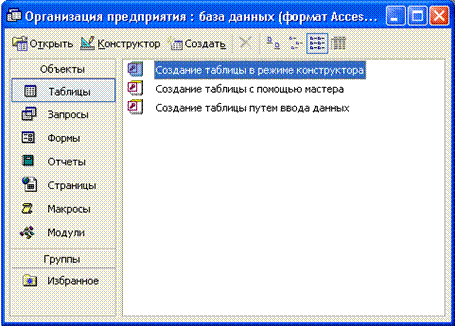 нтов.
нтов.
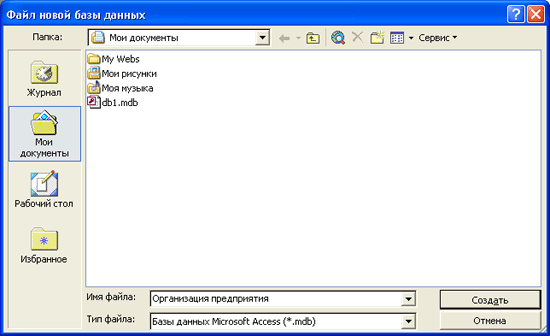
Создание копии существующей базы данных
Чтобы создать копию существующей базы данных, необходимо:
1. Открыть область задач Создание файла (New file), если она не была открыта (см. разд. "Создание новой базы данных" данной главы).
2. Из раздела Создание из имеющегося файла (New from existing file) выбрать команду Выбор файла (Choose file).
3. С помощью открывшегося диалогового окна Создание из имеющегося файла (New from existing file) выбрать файл базы данных, копию которого вы хотите создать. Это диалоговое окно будет идентично окну Открытие файла базы данных (Open) (см. рис. 1.5) (см. разд. "Запуск Access и открытие баз данных" данной главы).
4. Щелкнуть Мышью по кнопке ОК.
При этом будет открыта копия выбранного вами файла базы данных, во всем идентичная оригиналу (то есть и по данным, и по структуре баз данных), которая будет немедленно сохранена под именем <имя файла>1.mdb.
Создание базы данных с использованием шаблона
Для создания новой базы данных можно воспользоваться соответствующим заранее заготовленным шаблоном. Чтобы запустить Мастер шаблонов, нужно:
1. Открыть область задач Создание файла (New file), если она еще не была открыта (см. начало разд. "Создание новой базы данных" данной главы).
2. Из раздела Создание с помощью шаблона (New from template) выбрать команду Общие шаблоны (General templates). Появится диалоговое окно Шаблоны (Templates) (рис. 1.11)
|
Дата добавления: 2015-05-10; Просмотров: 303; Нарушение авторских прав?; Мы поможем в написании вашей работы!